Nếu đang phải đối mặt với lỗi Google Play Services ngừng hoạt động trên các thiết bị Android, bạn đọc cùng tham khảo một số cách sửa lỗi Google Play Services ngừng hoạt động trong bài viết dưới đây của loltruyenky.vn.
Đang xem: Fix lỗi google play
Khắc phục lỗi Google Play Services ngốn pin Android Thủ thuật kiểm tra và quản lý dữ liệu Google Play Services Hướng dẫn cách cập nhật Google Play Services trên Android Sửa lỗi danh bạ trên Samsung ngừng đột ngột Sửa lỗi “Download Pending” khi tải ứng dụng trên Google Play
Có nhiều nguyên nhân gây ra lỗi Google Play Services ngừng hoạt động, có thể là do bạn đang sử dụng phiên bản Google Play đã quá cũ trên các thiết bị chạy Android Nougat, Marshmallow, hoặc các phiên bản cao hơn, hoặc có thể là do lỗi kết nối Internet, dữ liệu di động, … .
Bài viết dưới đây loltruyenky.vn sẽ hướng dẫn cho bạn một số cách sửa lỗi Google Play Services ngừng hoạt động trên các thiết bị Android.
Sửa lỗi Google Play Services ngừng hoạt động
Cách 1: Tắt nguồn thiết bị Android
Giải pháp truyền thống, và cũng là giải pháp đầu tiên để khắc phục các lỗi, sự cố trên các thiết bị Android là tắt nguồn thiết bị, sau đó khởi động lại. Nếu đang phải đối mặt với lỗi Google Play Services ngừng hoạt động, thử tắt nguồn sau đó khởi động lại thiết bị Android của bạn và kiểm tra xem lỗi còn hay không.
Cách 2: Cập nhật phiên bản Google Play services mới nhất
Đầu tiên thử kiểm tra xem phiên bản Google Play services mà bạn đang sử dụng có phải phiên bản mới nhất hay chưa, nếu chưa tiến hành cập nhật phiên bản dịch vụ mới nhất.
Để tải các phiên bản Google Play services mới nhất, bạn truy cập tại đây: Google Play services
Trường hợp nếu đã cập nhật phiên bản Google Play services mới nhất nhưng không ăn thua, thử gỡ cài đặt bản cập nhật, sau đó cập nhật lại.
Để gỡ bỏ cài đặt các bản cập nhật Google play servicé, bạn thực hiện theo các bước dưới đây:
Lưu ý: Các bước thực hiện dưới đây được thực hiện trên Android Nougat 7.1.2, các bước thực hiện có thể khác nhau trên các phiên bản khác nhau.
Bước 1: Truy cập ứng dụng Settings (cài đặt) trên thiết bị Android của bạn.Bước 2: Trong phần Device (thiết bị), tìm và nhấn chọn Apps (ứng dụng).Bước 3: Cuộn xuống tìm và nhấn chọn Google Play Servies.Bước 4: Tiếp theo nhấn chọn biểu tượng 3 dấu chấm thẳng hàng ở góc trên cùng bên phải.
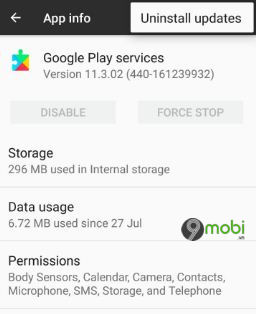
Bước 5: Nhấn chọn Uninstall updates (gỡ cài đặt bản cập nhật).
Sau khi gỡ bỏ cài đặt các bản cập nhật Google play services, khởi động lại thiết bị Android của bạn, sau đó tải và cài đặt lại phiên bản Google play services mới nhất và kiểm tra xem lỗi còn hay không.
Nếu lỗi Google Play Services ngừng hoạt động vẫn còn, tham khảo tiếp một số cách sửa lỗi khác bên dưới đây.
Cách 3: Tắt Wifi, sử dụng dữ liệu di động để tải xuống hoặc cập nhật ứng dụng
Trong một số trường hợp, thủ phạm gây ra lỗi có thể là do kết nối Internet của bạn. Thử sử dụng dữ liệu di động để tải xuống hoặc cập nhật Google Play Services và kiểm tra xem lỗi còn hay không.
Ngoài ra để khắc phục các vấn đề, sự cố Wifi, thử reset lại các cài đặt mạng. Để làm được điều này, bạn thực hiện theo các bước dưới đây:
Truy cập Settings (cài đặt) => Wireless & networks (mạng không dây) => Network settings reset (đặt lại cài đặt mạng) => Reset settings (đặt lại cài đặt).
Sau khi reset lại cài đặt mạng, thử khởi động lại thiết bị Android của bạn, kết nối Wifi, tải xuống và cập nhật phiên bản Google Play services mới nhất xem lỗi còn hay không. Nếu không, bạn tham khảo bài viết sửa lỗi Android không bắt được wifi tại đây.
Xem thêm: Cách Chặn Quảng Cáo Youtube Không Cần Cài Đặt Phần Mềm Chặn Quảng Cáo Youtube
Cách 4: Xóa bộ nhớ cache Google Play Services để sửa lỗi
Nếu đã áp dụng những cách trên nhưng không khả dụng, giải pháp tiếp theo là thử xóa bộ nhớ cache Google Play Services để sửa lỗi.
Bước 1: Mở ứng dụng Settings (cài đặt).Bước 2: Trong phần Device (thiết bị), nhấn chọn Apps (ứng dụng).Bước 3: Cuộn xuống tìm và nhấn chọn Google Play Servies.Bước 4: Nhấn chọn Storage (bộ nhớ).
Bước 5: Nhấn chọn Clear cache (xóa bộ nhớ cache).
Tiếp theo xóa dữ liệu framework Google Service sử dụng bằng cách thực hiện theo các bước dưới đây:
Truy cập Settings (cài đặt) =>Apps (ứng dụng) => nhấn chọn 3 dấu chấm thẳng hàng =>Show system (hiển thị hệ thống) =>Google Service framework =>Storage (bộ nhớ) =>Clear data (xóa dữ liệu).
Cách 5: Thực hiện khôi phục cài đặt gốc thiết bị Android
Giải pháp cuối cùng để sửa lỗi Google Play services ngừng hoạt động là thực hiện khôi phục cài đặt gốc thiết bị Android. Quá trình này sẽ reset tất cả thông tin thiết bị Android, bao gồm tài khoản Google, các ứng dụng hoặc game đã tải, nhạc, hình ảnh, … .
Trước khi khôi phục cài đặt gốc Android, loltruyenky.vn khuyến cáo bạn nên sao lưu các dữ liệu quan trọng trên thiết bị Android của mình.
Thực hiện theo các bước dưới đây để khôi phục cài đặt gốc thiết bị Android:
Bước 1: Truy cập Settings (cài đặt).Bước 2: Trong mục Personal (cá nhân), nhấn chọn Backup & reset (sao lưu và đặt lại).Bước 3: Tiếp theo nhấn chọn Factory data reset (khôi phục cài đặt gốc).Bước 4: Nhấn chọn Reset Phone (khôi phục điện thoại).Bước 5: Nhấn chọn Erase everything (xóa mọi thứ).
Cuối cùng, nếu đã áp dụng tất cả những cách trên nhưng không khả dụng, thử xóa phân vùng bộ nhớ cache thiết bị Android và kiểm tra xem lỗi còn hay không.
Xem thêm: Cách Chơi Nhân Vật Trong Diablo 2, Đánh Giá Hệ Thống Nhân Vật Diablo 2 Sau 20 Năm
https://loltruyenky.vn/sua-loi-google-play-services-ngung-hoat-dong-24343n.aspx Bài viết trên đây loltruyenky.vn vừa hướng dẫn bạn một số cách sửa lỗi Google Play Services ngừng hoạt động. Hy vọng bài viết trên đây đã cung cấp cho bạn các thông tin hữu ích. Ngoài ra nếu có thắc mắc hoặc câu hỏi nào cần giải đáp, bạn đọc có thể để lại ý kiến của mình trong phần bình luận bên dưới bài viết.















